当前位置:
首页 > 教你快速完成Chrome浏览器下载安装及账户登录同步
教你快速完成Chrome浏览器下载安装及账户登录同步
来源:
Chrome官网
发布时间:2025年07月23日
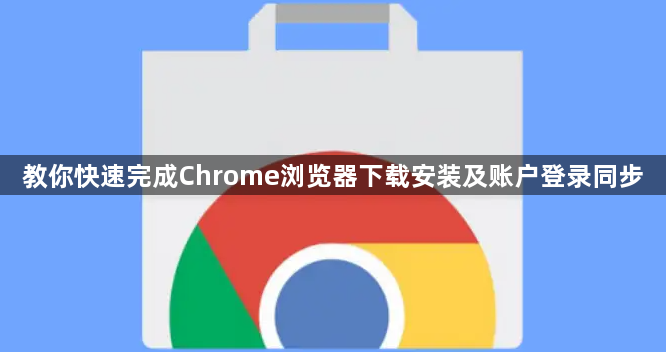
1. 下载安装包:打开浏览器,访问Google官方网站(https://www.google.com/intl/zh-CN/chrome/)。在页面顶部找到“Chrome浏览器”选项,点击进入下载页面。根据你的操作系统(Windows、Mac、Linux等)选择对应的安装包。通常,网站会自动检测你的系统并推荐合适的版本。点击“下载Chrome”按钮,等待下载完成。
2. 安装浏览器:下载完成后,找到下载的安装文件(通常在“下载”文件夹中)。双击安装文件,启动安装程序。如果出现用户账户控制提示,点击“是”允许安装。按照安装向导的提示,阅读并接受许可协议,选择安装位置(默认路径即可),然后点击“安装”。等待安装进度条完成,点击“完成”按钮退出安装向导。
3. 初次启动设置:安装完成后,双击桌面上的Chrome图标或开始菜单中的快捷方式启动浏览器。第一次启动时,浏览器会提示你是否要导入其他浏览器的设置(如书签、历史记录等)。根据需要选择“导入”或“跳过”。接下来,浏览器会显示欢迎界面,介绍基本功能。你可以关闭此页面,直接进入主界面。
4. 登录Google账户:点击右上角三个垂直点组成的“更多操作”按钮,选择“设置”。在设置页面中,找到“您与Google”部分,点击“登录到Chrome”。输入你的Google账户邮箱和密码,点击“登录”。如果之前已登录过,可直接选择现有账户切换。登录后,系统会提示是否启用同步功能,可选择同步书签、历史记录等数据。
5. 同步设置:登录账户后,Chrome会自动将你的设置(如主题、扩展程序、自动填充信息等)同步到云端。在其他设备上登录同一账户时,这些设置会自动下载并应用。确保网络连接正常,以便顺利完成同步过程。
需要注意的是,在进行任何设置之前,请确保你的账户拥有足够的权限。如果使用的是受限账户,可能无法更改某些设置。此时,你可能需要切换到管理员账户或使用管理员权限运行浏览器和安全软件。

